Thông tin liên hệ
- 036.686.3943
- admin@nguoicodonvn2008.info

Nếu bạn bị kẹt khi tải bản cập nhật Windows 11 22H2 thì bài viết này của Quản Trị Mạng sẽ giúp bạn giải quyết vấn đề.
Rất hiếm khi bạn thấy quá trình tải hoặc cài đặt bản cập nhật Windows bị kẹt, không có tiến triển gì. Thường thì bạn sẽ bị kẹt ở mức 40%, 70% hoặc tệ nhất là 99%. Đây là một vấn đề khá phiền nhiễu và để khắc phục bạn có thể tham khảo các giải pháp dưới đây.
Có một vài yếu tố khiến Windows 11 22H2 bị kẹt ở 0 hoặc 100% trong khi tải. Vấn đề có thể nằm ở kết nối internet, hết dung lượng lưu trữ hoặc bị ảnh hưởng bởi các phần mềm firewall...
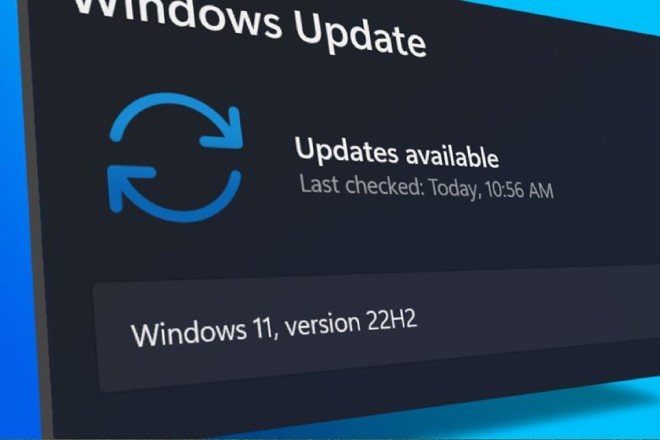
Cách đầu tiên mà bạn có thể thử đó là chạy trình gỡ lỗi Windows Update Troubleshooter được tích hợp sẵn. Nó có thể giúp bạn tìm ra vấn đề trong khi tải và cài đặt Windows.
Để chạy công cụ này, bạn cần truy cập Settings > System > Troubleshoot > Other Troubleshooters và nhấn vào nút Run bên cạnh tùy chọn Windows Update. Windows Update Troubleshooter sẽ bắt đầu chẩn đoán hệ điều hành của bạn để tìm các vấn đề liên quan tới cập nhật. Trong trường hợp tìm ra vấn đề, nó sẽ tự khắc phục luôn.
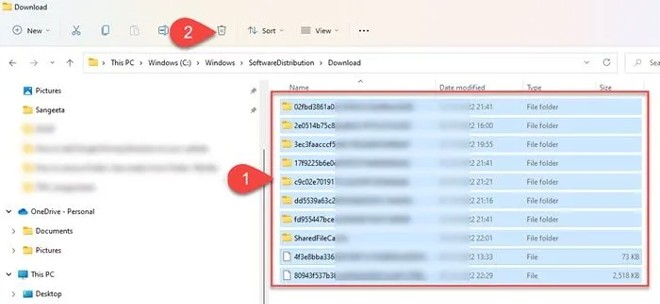
Xóa bộ nhớ cache Windows Update cũng có thể giúp khắc phục lỗi cập nhật của Windows 11/10, khi mà Windows Update bị kẹt lúc tải bản cập nhật.
Để xóa cache Windows Update thì trước hết bạn cần phải dừng dịch vụ Windows Update sau đó xóa toàn bộ nội dung trong thư mục Software Distribution và khởi động lại dịch vụ.
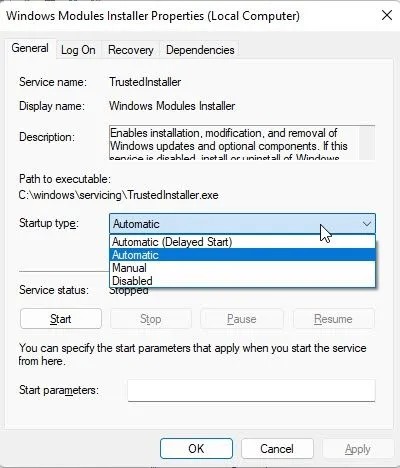
Windows Modules Installer, còn được biết đến với tên gọi Windows Modules Installer Worker (WMIW), là một thành phần cốt lỗi của Microsoft với khả năng tự động kiểm tra các bản cập nhật cần thiết và cài đặt chúng trên máy tính Windows 11/10 của bạn. Nếu Windows Modules Installer bị vô hiệu hóa, bạn sẽ gặp vấn đề khi cài đặt các bản cập nhật.
Windows 11 Installation Assistant là một trong nhiều cách mà bạn có thể dùng để cài đặt bản cập nhật tính năng Windows. Nếu như hệ thống của bạn không nhận được bản cập nhật hoặc bị kẹt khi tải bản cập nhật, bạn có thể dùng Installation Assistant để khắc phục vấn đề.
Bạn phải tải Installation Assistant từ trang tải phần mềm của Microsoft. Tải về xong, bạn nhấn đúp vào file thực thi để chạy chương trình. Bạn nhấn vào nút Accept and Install và đồng ý cho Installation Assistant cài đặt bản cập nhật tính năng trên máy của bạn. Nhấn vào nút Restart Now để hoàn thành cài đặt bản cập nhật.
Cuối cùng, bạn có thể sử dụng Media Creation Tool để tải về file cài đặt bản cập nhật Windows định dạng ISO rồi tiến hành cài đặt.
Bị kẹt ở 100% là vấn đề phổ biến khi cập nhật Windows, không có gì xảy ra cho dù bạn đã chờ vài tiếng. Trong hầu hết trường hợp, lý do có thể là nguồn điện có trục trặc hoặc kết nối internet gặp vấn đề. Lý do khác có thể là do lỗi RAM, file download bị hỏng hoặc phần mềm tường lửa chặn cài đặt bản cập nhật...
Nếu bạn bị kẹt khi đang tải về bản cập nhật tính năng của Windows 11, bạn có thể thử kết nối với mạng internet khác hoặc tạm thời vô hiệu hóa tường lửa xem có khắc phục được lỗi hay không. Nếu không, bạn có thể thử chạy Windows Update Troubleshooter, kích hoạt Windows Modules Installer và xóa cache Windows Update... Bạn cũng có thể thử chạy công cụ DISM để khắc phục file hệ thống cập nhật bị lỗi.
Nguồn tin: Quantrimang.com
Ý kiến bạn đọc
Những tin mới hơn
Những tin cũ hơn
 Chào ngày mới thứ 6, lời chúc thứ 6 vui vẻ
Chào ngày mới thứ 6, lời chúc thứ 6 vui vẻ
 Hàm COUNTIFS, cách dùng hàm đếm ô theo nhiều điều kiện trong Excel
Hàm COUNTIFS, cách dùng hàm đếm ô theo nhiều điều kiện trong Excel
 5 ứng dụng từng rất cần thiết cho đến khi Windows khiến chúng trở nên vô nghĩa
5 ứng dụng từng rất cần thiết cho đến khi Windows khiến chúng trở nên vô nghĩa
 Cách dùng Terabox lưu trữ với 1TB miễn phí
Cách dùng Terabox lưu trữ với 1TB miễn phí
 Sóng trong bão
Sóng trong bão
 Cách mở Control Panel trên Windows 11
Cách mở Control Panel trên Windows 11
 Tạo Button trong CSS
Tạo Button trong CSS
 Giải thích ý nghĩa màu sắc của cổng USB
Giải thích ý nghĩa màu sắc của cổng USB
 Cách tùy chỉnh Taskbar trong Windows
Cách tùy chỉnh Taskbar trong Windows
 Cách luôn mở ứng dụng với quyền admin trên Windows 11
Cách luôn mở ứng dụng với quyền admin trên Windows 11
 Cách tắt tìm kiếm nổi bật trong Windows 11
Cách tắt tìm kiếm nổi bật trong Windows 11
 Firefox sắp nhận được tính năng thông minh khiến người dùng Chrome cũng phải ghen tị
Firefox sắp nhận được tính năng thông minh khiến người dùng Chrome cũng phải ghen tị
 Vì sao âm thanh lại là yếu tố quan trọng nhất của chuột máy tính?
Vì sao âm thanh lại là yếu tố quan trọng nhất của chuột máy tính?
 Cách khắc phục lỗi bo mạch chủ hiện đèn báo màu đỏ
Cách khắc phục lỗi bo mạch chủ hiện đèn báo màu đỏ
 Làm thế nào để tư duy như người giàu? 13 thói quen sẽ thay đổi cuộc đời bạn
Làm thế nào để tư duy như người giàu? 13 thói quen sẽ thay đổi cuộc đời bạn
 Cách kiểm tra phiên bản Python trên Windows, Mac và Linux
Cách kiểm tra phiên bản Python trên Windows, Mac và Linux
 Hướng dẫn đổi mật khẩu tài khoản Windows 11
Hướng dẫn đổi mật khẩu tài khoản Windows 11
 Cách tạo bản sao dữ liệu trong MS SQL Server
Cách tạo bản sao dữ liệu trong MS SQL Server
 Phải làm gì khi không thể thêm lịch vào Outlook?
Phải làm gì khi không thể thêm lịch vào Outlook?
 Hướng dẫn đăng ký lại Start Menu Windows 11
Hướng dẫn đăng ký lại Start Menu Windows 11
